
发布时间:2016-03-22 19: 41: 12
CorelDRAW能够实现很多意想不到的小效果,其中包括了位图图像软件的处理功能,蒙版效果就是其中的一项。作为矢量图形处理软件,从理论上讲它并不具备蒙板技术,然而只是我们平常没有用到而已,利用图框精确剪裁的功能就能达到部分蒙板技术功能,本文就给大家介绍CorelDRAW 绘图软件中的蒙板技术如何使用。
首先要创建矢量图形,您可以在“基本形状”中的“完美形状”库中找到想要的矢量图,当然,也可以使用CorelDRAW软件绘制自己想要的图形。
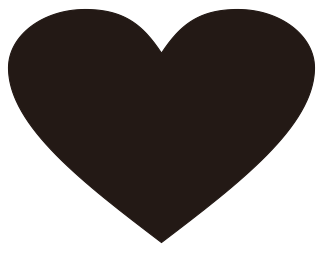
然后执行“文件”>“导入”命令输入图片,您可以在导入位图图像时,根据需要将位图进行大小控制(在页面上按住鼠标左键拖出一个红色的虚线框,松开鼠标后,图片将以虚线框的大小被导入),以合适矢量图形尺寸。或者将位图导入后调整矢量图形的大小。注意,当两者比例不大恰当时一定调整矢量图形而不是图片,因为位图尺寸的大小直接影响到其象素的分配。
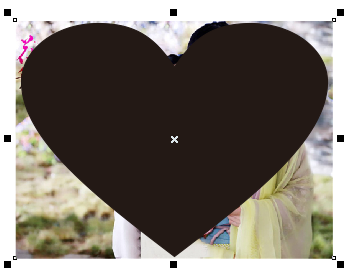
最后点选图片,执行“对象”>“图框精确剪裁”>“置于图文框内部”命令,出现粗黑箭头时单击矢量图形,即可将图片完全封装到矢量图形中,操作过程如图。

将图片完全封装到矢量图形中就得到了如下图所示的最终效果图。

矢量图形封装的图象,我们可以这样理解:图象是背景层,而矢量图形是掩膜,背景在掩膜未蒙盖的地方透露了出来。
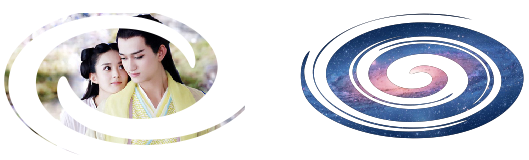
想要了解更多关于CorelDRAW矢量图形绘图软件的详细信息,可点击CorelDRAW教程中心查找您需要的信息。
展开阅读全文
︾